Soita puhelut Microsoft Teamsin yhteys katkeaa tai katkeaa jatkuvasti tietokoneellasi? Kuten useat Windows-käyttäjät ovat raportoineet, heidän puhelunsa tai kokouksensa putoavat jatkuvasti Teams-sovellukseen. Teams-puhelu katkeaa tai katkeaa 10 sekunnin, 30 sekunnin ja niin edelleen. Jotkut ovat myös ilmoittaneet saavansa seuraavan virhesanoman tämän ongelman ilmetessä:
Ohhoh! Puhelusi on katkennut. Yritä uudelleen.

Ensisijainen syy tähän ongelmaan voi olla verkkoyhteytesi. Kuitenkin ihmiset, joilla on hyvät Internet-yhteydet, ovat myös ilmoittaneet kokevansa saman ongelman. Ongelman voi aiheuttaa tilapäinen ongelma Teams-tilissäsi. Tai VPN saattaa aiheuttaa yhteysongelmia Teamsissa. Nyt, jos kohtaat saman virheen, voit vain käydä tämän viestin läpi ja käyttää sopivaa korjausta ongelman ratkaisemiseksi.
Microsoft Teams -puhelu katkeaa tai katkeaa jatkuvasti
Jos Microsoft Teams -puhelusi katkeavat jatkuvasti tai katkeavat Windows 11/10:ssä, tässä on ratkaisuja, jotka auttavat sinua pääsemään eroon tästä ongelmasta:
- Varmista, että Internet-yhteydessä ei ole ongelmia.
- Kytke reitittimeen/modeemiin virta.
- Kirjaudu ulos Teamsista ja kirjaudu sitten uudelleen sisään.
- Poista VPN käytöstä (jos mahdollista).
- Kokeile Microsoft Teamsin verkkoversiota.
- Poista Teams ja asenna se uudelleen.
1] Varmista, että Internet-yhteydessä ei ole ongelmia
Ensinnäkin sinun on varmistettava, että puhelut eivät katkea verkko-ongelman vuoksi. Jos Internet-yhteytesi on heikko, Internet-yhteytesi katkeaa satunnaisesti tai jos sinulla on jokin muu yhteysongelma, voit todennäköisesti käsitellä tätä ongelmaa. Tarkista siis Internet-yhteytesi ja katso, voitko käyttää Internetiä ilman ongelmia.
Voit kokeilla Internet-yhteyksien vianmääritys joka on sisäänrakennettu Windows 11/10:een. On joitakin muita vianetsintämenetelmiä WiFi-ongelmien korjaamiseksi . Varmista lisäksi, että sinun verkkoohjain on ajan tasalla . Jotkut käyttäjät ovat jopa suositelleet langallisen yhteyden käyttöä langattoman sijaan, jos mahdollista.
Firefox näyttää käynnistyvän hitaasti
2] Kytke reitittimeen/modeemiin virta uudelleen
Verkkolaitteen virran kytkeminen on auttanut käyttäjiä korjaamaan monia verkkoon liittyviä ongelmia. Joten jos Teams-puhelut katkeavat verkko-ongelman vuoksi, voit kokeilla reitittimen tai modeemin virran kytkemistä ja tarkistaa sitten, onko ongelma korjattu.
Voit tehdä tämän sammuttamalla reitittimen, irrottamalla sen virtajohdon, odottamalla vähintään 30 sekuntia, kytkemällä reitittimen takaisin ja käynnistämällä sen. Yhdistä Internetiin ja katso, ovatko Teams-puhelut lopettaneet yhteyden katkeamisen vai eivät.
Jos olet kuitenkin varma, että puolellasi ei ole verkkoyhteysongelmia, siirry seuraavaan ratkaisuun ongelman ratkaisemiseksi.
Katso: Teamsin profiilikuvaa ei päivitetä puheluissa .
kosketusnäppäimistö ja käsinkirjoituspaneeli-ikkunat 10
3] Kirjaudu ulos Teamsista ja kirjaudu sitten uudelleen sisään
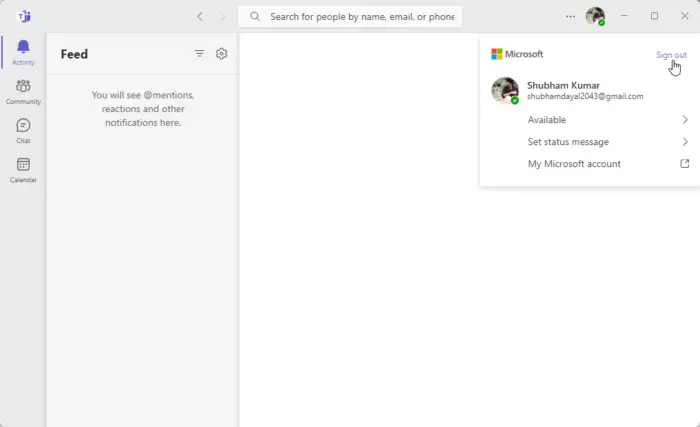
Voit myös yrittää kirjautua ulos Microsoft Teamsista ja kirjautua sitten uudelleen tarkistaaksesi, onko ongelma ratkaistu. Napsauta ensin profiilikuvaketta Teamsissa ja paina Kirjaudu ulos mahdollisuus kirjautua ulos Teamsista. Sulje sen jälkeen Teams ja varmista, että mikään Teams-prosessi ei ole käynnissä taustalla Task Managerin avulla. Avaa lopuksi Microsoft Teams uudelleen ja kirjaudu sisään tilillesi ja katso, onko ongelma ratkaistu.
4] Poista VPN käytöstä (jos mahdollista)
Jos käytät VPN-asiakasta, yritä poistaa se käytöstä. VPN tai välityspalvelin voi olla syy Teams-puheluiden usein katkeamiseen. Siksi sammuta VPN ja katso, onko ongelma korjattu. Voit myös yrittää poistaa VPN:n käytöstä ja ottaa sen sitten uudelleen käyttöön tarkistaaksesi, onko ongelma ratkaistu.
Lukea: Microsoft Teams ei avaudu tai käynnisty PC:llä .
5] Kokeile Microsoft Teamsin verkkoversiota
Seuraava asia, jonka voit tehdä, jos Teams-puhelut katkeavat tai katkeavat, on käyttää Teams-verkkosovellusta. Microsoft Teamsia voidaan käyttää useilla alustoilla, kuten työpöydällä, verkkoselaimella, mobiililaitteella jne. Voit siis yrittää vaihtaa alustaa ja katsoa, onko ongelma ratkaistu.
Jos haluat edelleen käyttää Microsoft Teamsin työpöytäsovellusta, siirry seuraavaan korjaukseen.
6] Poista Teams ja asenna se uudelleen
Viimeinen keino korjata ongelma on poistaa Teams-sovellus ja asentaa se sitten uudelleen. Saatat olla tekemisissä korruption kanssa Teams-sovelluksessa. Jotkut sovelluksen moduulit voivat olla rikki tai viallisia, minkä vuoksi tämä ongelma ilmenee jatkuvasti. Tällöin voit poistaa Teamsin olemassa olevan kopion ja asentaa uuden ja puhtaan.
Jos haluat poistaa Microsoft Teamsin asennuksen tietokoneeltasi, käynnistä Asetukset-sovellus painamalla Win+I ja siirry kohtaan Sovellukset > Asennetut sovellukset vaihtoehto. Etsi sen jälkeen Teams-sovellus, paina kolmen pisteen valikkopainiketta ja napsauta Poista-vaihtoehtoa. Suorita prosessi loppuun noudattamalla näyttöön tulevia ohjeita.
Kun Teamsin asennus on poistettu, paina Win+R avataksesi Suorita-komentoruudun ja anna %sovellustiedot% sen avoimessa kentässä. Poista sen jälkeen Teams-kansio avatusta sijainnista. Avaa nyt uudelleen Suorita-ruutu ja kirjoita %Ohjelmoida tiedostoa% ja poista Teams-kansio. Tämä poistaa kaikki Teamsin jäännökset ja auttaa poistamaan Teamsin kokonaan tietokoneeltasi.
Lopuksi käynnistä tietokoneesi uudelleen ja hanki Microsoft Teamsin uusin versio Microsoft Storesta. Voit myös ladata Teamsin uusimman version Microsoftin verkkosivustolta ja asentaa sen sitten tietokoneellesi. Toivottavasti et kohtaa samaa ongelmaa nyt.
Lukea: Microsoft Teams -virhekoodin 500 korjaaminen Windowsissa ?
Windows 10 iso Microsoftilta
Kuinka korjaan Microsoft Teamsin roikkumisen?
Jos sinun Teams-sovellus jäätyy tai roikkuu jatkuvasti tietokoneellesi , ensimmäinen asia, jonka voit tehdä, on tyhjentää Teamsin välimuisti. Vioittuneen välimuistin tiedetään aiheuttavan suorituskykyongelmia Teamsissa. Siksi voit poistaa välimuistin ja tarkistaa, onko Teams lopettanut jäätymisen vai ei. Tämän lisäksi voit myös korjata tai nollata Teams-sovelluksesi. Jos tämä ei auta, kokeile Teamsin käyttöä eri alustalla, kuten sen verkkosovelluksella tai mobiilisovelluksella. Viimeinen keino ratkaista ongelmat on suorittaa Teams-sovelluksen puhdas asennus.
Kuinka korjaan Microsoft Teamsin uudelleenyhteyden muodostamisongelmat?
Voit korjata Teamsin yhteysongelmat varmistamalla, että verkkoyhteytesi toimii hyvin. Voit yrittää vaihtaa toiseen internetyhteyteen tai katkaista verkkolaitteen virran. Tämän lisäksi voit tilapäisesti poistaa palomuurisi käytöstä ja tarkistaa, onko ongelma korjattu. Jos kyllä, anna Microsoft Teamsin ratkaista pysyvästi Teamsin yhteysongelmat palomuurin kautta.
Toivon tämän auttavan!
Aiheeseen liittyvä: Korjaa Ääni katkeaa automaattisesti puhelun aikana Microsoft Teamsissa .















